Nastavení motivu a barevného pozadí Plochy
Nastavení Plochy - Jak může nebo má Plocha vypadat
 Zpravidla máte od svého dodavatele speciálně vybavené počítačové sestavy pro ZP nastavenu tuto podobu pozadí Plochy - Klasický motiv, pro pozadí Plochy zůstala defaultně nastavena bledě modrá barva. Pokud Vám to vyhovuje, všechno je v pořádku. Pokud si myslíte, že by Vám vyhovovala jiná, kontrastnější barva pozadí (bílá nebo černá), nastavte si barvu podle níže uvedného návodu.
Zpravidla máte od svého dodavatele speciálně vybavené počítačové sestavy pro ZP nastavenu tuto podobu pozadí Plochy - Klasický motiv, pro pozadí Plochy zůstala defaultně nastavena bledě modrá barva. Pokud Vám to vyhovuje, všechno je v pořádku. Pokud si myslíte, že by Vám vyhovovala jiná, kontrastnější barva pozadí (bílá nebo černá), nastavte si barvu podle níže uvedného návodu.
Při nastavování Plochy rozlišujeme dva prvky - Motiv a barvu pozadí Plochy, které nastavujeme na dvou různých kartách dialogového okna Zobrazení - vlastnosti (Plochy), do kterého se dostanete tak, že zrušíte výběr jakékoli ikony na Ploše (Ctrl+mezerník) a stisknete buď tlačítko kontextového menu (klávesa vlevo od pravého Ctrl) nebo Shift+F10, ev. pravé tlačítko myši. Otevře se nám toto dialogové okno Zobrazení - vlastnosti na první kartě Motiv, druhá karta, která nás zajímá, bude karta Plocha, na které se nastavuje už zmíněné pozadí Plochy, tedy zobrazované obrázky či ještě lépe barva pozadí Plochy.
Motiv Plochy - první karta
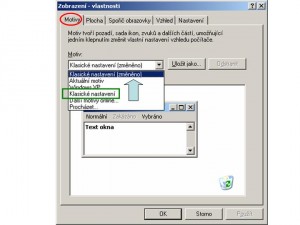
Pokud už tak není nastaveno v rozbalovacím seznamu Motiv změňte položku WindowsXP na Klasické nastavení, později po změně barvy pozadí Plochy se ukáže v rozbalovacím seznamu i Vaše změněné nastavení - za Klasickým nastavením bude v závorce (změněno).
 Jak vidíme na ukázce vpravo - defaultní nastavení pozadí Plochy Windows XP není pro zrakově postižené vhodné, protože je málo kontrastní. Tyto tzv. omalovánky vidíme na ukázce vpravo.
Jak vidíme na ukázce vpravo - defaultní nastavení pozadí Plochy Windows XP není pro zrakově postižené vhodné, protože je málo kontrastní. Tyto tzv. omalovánky vidíme na ukázce vpravo.
Nastavení pozadí Plochy
Pozadí Plochy může tvořit ledaccos – oblíbený obrázek (povoleny jsou formáty bmp, jpg, jpeg, gif nebo html. Dokonce je možné na Ploše promítat televizní vysílání z televizního tuneru. To vše celkem zbytečně ubírá operační paměť a zpomaluje vykreslování Plochy).
Plocha zrakově postiženého uživatele počítače by měla být jednobarevná, nejlépe velmi kontrastní s ikonami.
Jak si nastavit barvu pozadí Plochy?
 Musíme jít do dialogového okna Zobrazení – vlastnosti na druhou kartu Plocha.
Musíme jít do dialogového okna Zobrazení – vlastnosti na druhou kartu Plocha.
Bude nejlépe, když si v seznamu Pozadí vybereme první položku (žádný) a v rozbalovacím seznamu Barva buď bledě modrou nebo velmi kontrastní bílou či černou. Záleží hodně na tom, jak je slabozrakému či prakticky nevidomému příjemné dívat se do světlého nebo tmavého pozadí nebo jakou si vybere barvu, která mu bude příjemná na oči. Na Ploše sice nebýváme tak dlouho, ale je to náš výchozí bod ke spuštění programů.
 Nakonec si ukážeme na obrázku, jak hezky kontrastně můžete vidět ikony při nastavení barvy pozadí na bílou a zvětšení a filtraci (inverzi) barev pomocí softwarové lupy.
Nakonec si ukážeme na obrázku, jak hezky kontrastně můžete vidět ikony při nastavení barvy pozadí na bílou a zvětšení a filtraci (inverzi) barev pomocí softwarové lupy.